Nuestro teléfono se ha convertido en un gran aliado al tener un complemento para poder mantener la conexión con todo el mundo. Pero, ¿qué sucede cuando también puede ser una pesadilla? Sobre todo cuando te llegan llamadas de números que no conoces y todo tipo de mensajes de usuarios desconocidos que no tienes más remedio que bloquear. Pero también puede suceder que alguien quiera preguntarte por un número bloqueado y no sepas cómo era. Entonces, ¿cómo puedes ver los contactos bloqueados en iPhone y iPad?
Es raro el día en el que nos planteamos los números que hemos bloqueado. Incluso desbloquear a uno de esos endemoniados números. Pero si este es tu caso y quieres recuperar algún viejo teléfono o simplemente revisar aquellos que ya te han llamado, a continuación te mostramos los pasos a seguir.
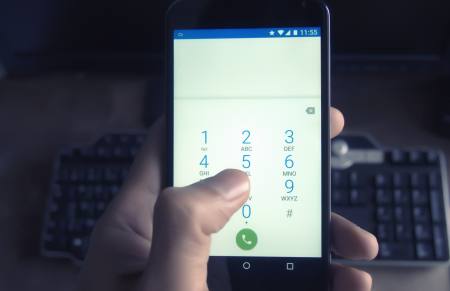
Pasos a seguir para ver los contactos bloqueados en iPhone y iPad
Nuestro iPhone y iPad nos permiten ver los teléfonos que hemos bloqueado en una simple lista. Además de que gracias a esto podemos evitar que esos mismos números vuelvan a llamarnos, mandarnos mensajes o, simplemente, contactarnos. Y ya si tenemos iOS 13 podemos evitar que incluso nos manden correos electrónicos. Claro que esto únicamente si la dirección está vinculada al contacto.
Si quieres saber esos contactos que tienes bloqueados simplemente tienes que:
- Abre la app “Ajustes” dentro de tu iPhone o iPad.
- A continuación entra en “Teléfono”. También puedes entrar en “FaceTime”, “Mensajes” o “Correo”.
- Pulsa sobre “Contactos bloqueados”. Si has entrado desde el apartado correo simplemente pondrá “Bloqueados”.
Si quieres poder editar estos contactos, ahora es realmente sencillo. No necesitarás más que pulsar en “Editar” y pulsar el botón rojo a la izquierda del nombre para poder desbloquear. De este modo tendrás total libertad para poder retomar contacto con esos conocidos bloqueados o asegurarte de que no vuelvan a llamarte esos números calificados como spam.
Siguiente » Cómo enviar tweets de audio en Twitter
